
Садржај
- фазе
- 1. метод Форматирајте СД картицу на Андроид-у
- 2. метод Форматирајте СД картицу на Виндовс рачунару
- 3. метод Форматирајте СД картицу на Мацу
Научите како да форматирате СД картицу, која је облик уклоњивог алата за складиштење који се користи у фотоапаратима, таблетима и паметним телефонима. Форматирањем се уклања сав садржај с картице и морате направити сигурносну копију датотека (попут фотографија или видео записа) прије него што било шта учините.
фазе
1. метод Форматирајте СД картицу на Андроид-у
- Проверите да ли је ваша СД картица на месту. Да бисте убацили СД картицу, можда ће бити потребно да уклоните задњу страну Андроида.
- Таблети и паметни телефони користе мицроСД картице које су минијатурне верзије СД картица које се налазе у камерама или другима.
- У неким случајевима ћете такође морати да извадите батерију из свог Андроид-а да бисте приступили СД утору.
-

Уђи podešavanja
. Ово је икона нарезаног точка у ланцу. -
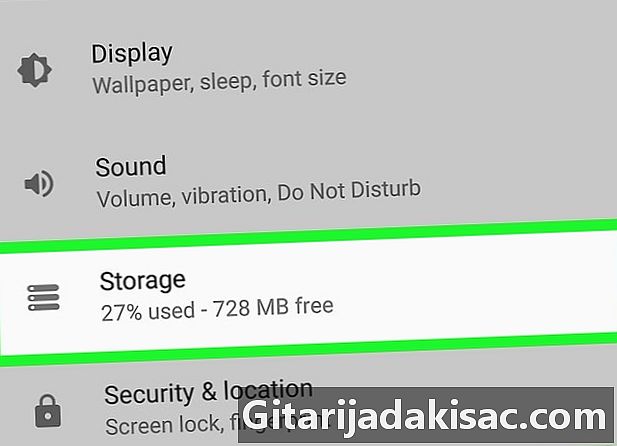
Помичите се према доле. Померите се према доле и тапните на Стораге. Ова опција је на пола пута до странице podešavanja.- Ако користите Самсунг уређај, притисните Одржавање уређаја.
-
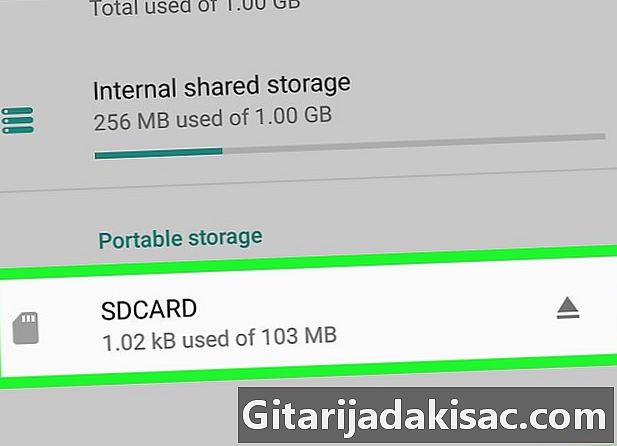
Тапните на назив ваше мицроСД картице. Ова опција би требала бити испод наслова Спољна меморија меморије. -
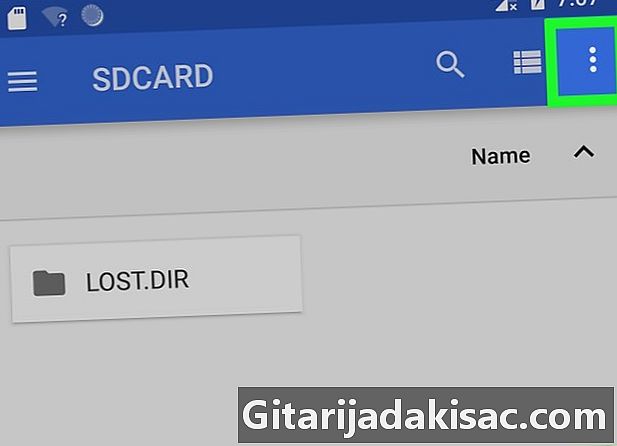
Притисните &# 8942;. Ова опција се налази у горњем десном углу екрана. -
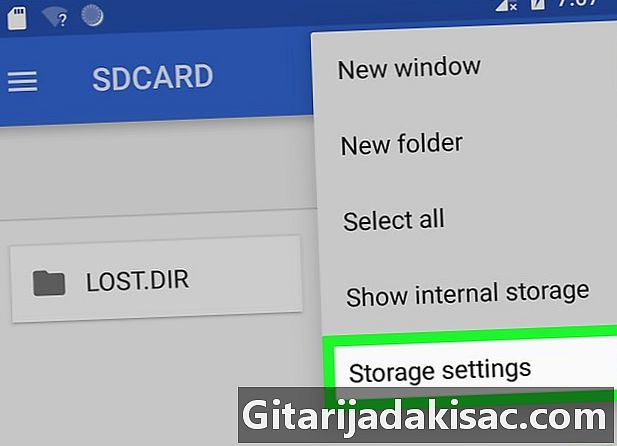
Притисните Подешавања складиштења. Ова опција се налази при дну падајућег менија. -

Притисните форматирање или Форматирајте као унутрашњу меморију. Ако желите да СД картицу поставите као унутрашњу меморију, притисните Форматирајте као унутрашњу меморију. Ако само желите да га форматирате, притисните форматирање.- На Самсунг уређају ћете можда морати да притиснете складиштење при дну странице.
-

Притисните Брисање и форматирање. Ова опција се налази на дну странице. Ово ће почети да форматира СД картицу на Андроид уређају.- Процес би требао трајати само неколико секунди. Ваша СД картица је управо успешно форматирана.
2. метод Форматирајте СД картицу на Виндовс рачунару
-

Уметните СД картицу у рачунар. Ваш рачунар треба да има танак и широк утор на кућишту. Овде долази СД картица да остане.- Прво убаците одрезан део СД картице, означите надоле.
- Ако ваш рачунар нема утор за СД картицу, купите СД на УСБ адаптер који се прикључује на УСБ прикључак и у који стављате СД картицу.
-

Отворите мени Старт
. Кликните на Виндовс логотип у доњем левом углу екрана.- Можете и да притиснете тастер Победа.
-

Кликните на Филе Екплорер
. Ова опција је лево од почетног прозора. Ово ће отворити претраживач датотека. -
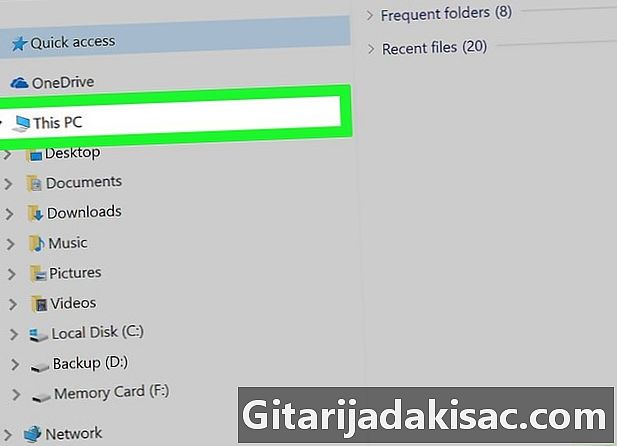
Кликните на Мој рачунар. Ова икона монитора налази се лево од прозора Филе Екплорер. -

Кликните на име ваше СД картице. Пронаћи ћете га под насловом Перифери и читачи на средини прозора Овај рачунар. Назив СД картице обично садржи „СДХЦ“. -

Кликните на картицу управљати. Ово је једна од опција приказана у врху прозора Овај рачунар. -
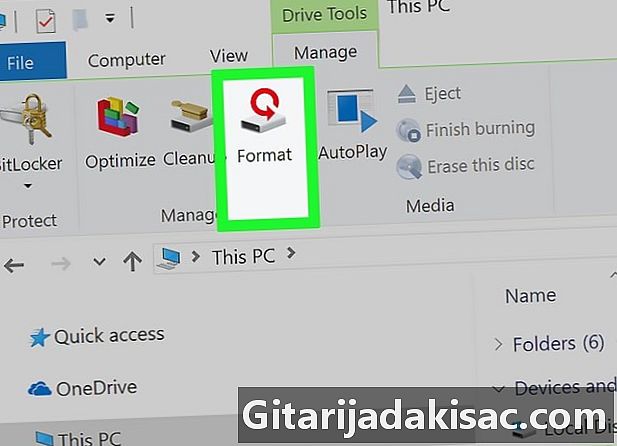
Кликните на форматирање. Ова икона која се налази у горњем левом делу прозора изгледа као УСБ тастер са црвеном кружном стрелицом на себи. Отвориће се прозор за форматирање. -

Кликните на оквир Филе систем. То је под насловом Филе систем на врху прозора. Појавиће се падајући мени са опцијама испод.- НТФС. Ово је подразумевани формат за Виндовс. Ради само са Виндовс рачунарима.
- ФАТ32,. Формат компатибилан са многим уређајима. Ради са Виндовс рачунарима и Мац рачунарима, али има ограничен капацитет од 32 ГБ.
- екФАТ (препоручује се). Ради са Виндовс рачунарима и Мац рачунарима. Није ограничен у складишном капацитету.
-
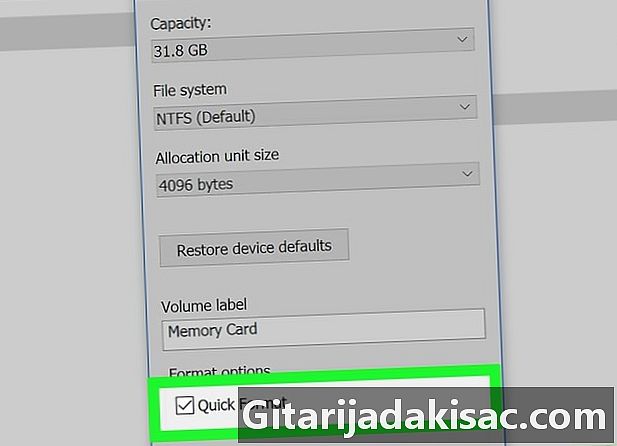
Кликните на формат. Кликните формат да бисте изабрали тип форматирања.- Ако сте већ форматирали СД картицу, потврдите избор у пољу Брзо форматирање.
-
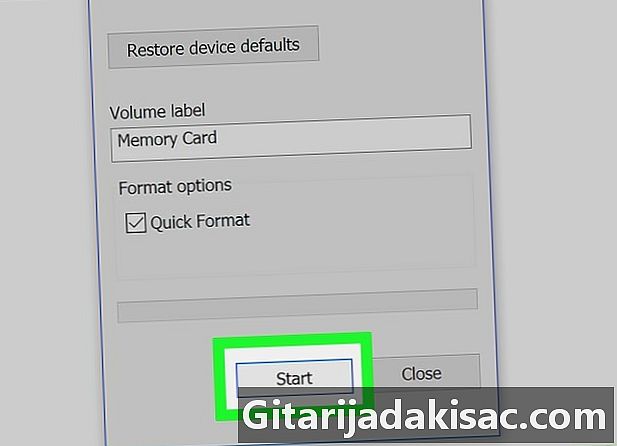
Кликните на почетак. Затим кликните на дугме У реду. Виндовс ће форматирати вашу СД картицу.- Фотографије са ваше СД картице биће избрисане током процеса
-
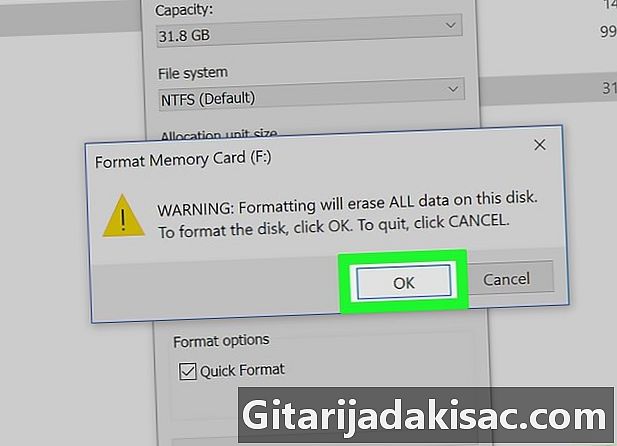
Кликните на у реду када сте позвани. Овај прозор значи да је ваша СД картица модификована да подржи одабрани формат.
3. метод Форматирајте СД картицу на Мацу
-

Уметните СД картицу у рачунар. Ваш рачунар треба да има танак и широк утор на кућишту. Овде долази СД картица да остане.- Прво убаците одрезан део СД картице, означите надоле.
- Већина последњих Мац рачунара нема утор за СД картицу, тако да ћете морати да купите СД на УСБ адаптер да бисте форматирали СД картицу.
-

Отворите Финдер. Ово је плава икона у облику лица на пристаништу. -
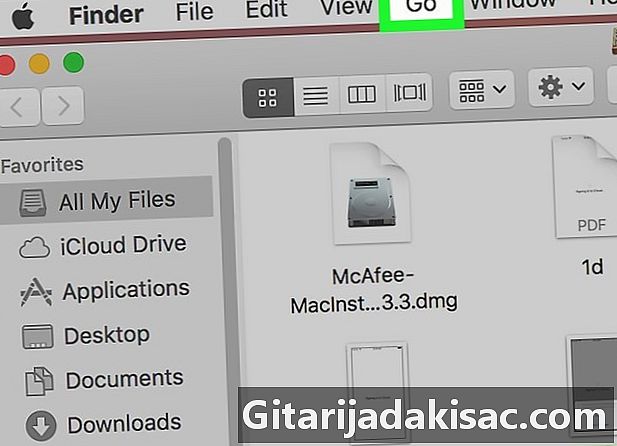
Кликните на Го. Овај мени се налази на левој страни траке са менијима у врху екрана. -

Кликните на комуналне услуге. Ова опција је у падајућем менију Го. -
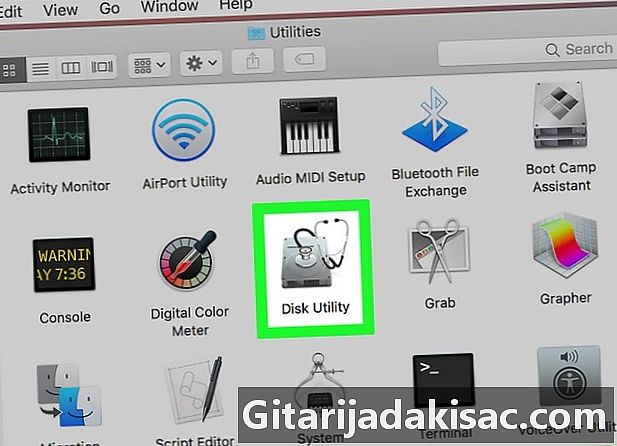
Дупли клик Диск Утилити. Ова опција је на средини странице комуналне услуге.- Услужни програми на овој страници обично су наведени абецедним редом.
-
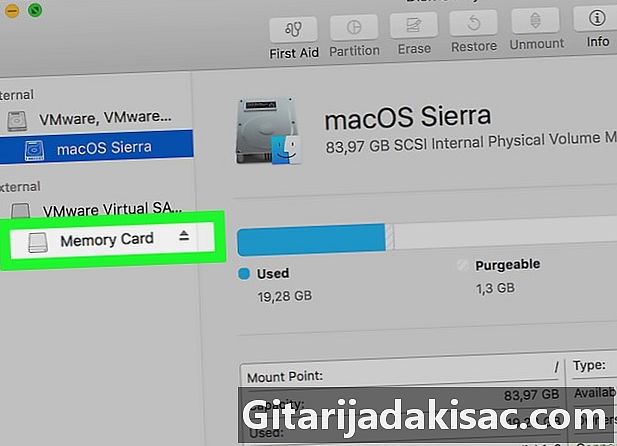
Кликните на име ваше СД картице. Видећете га у прозору на крајњем левом делу странице Диск Утилити. -
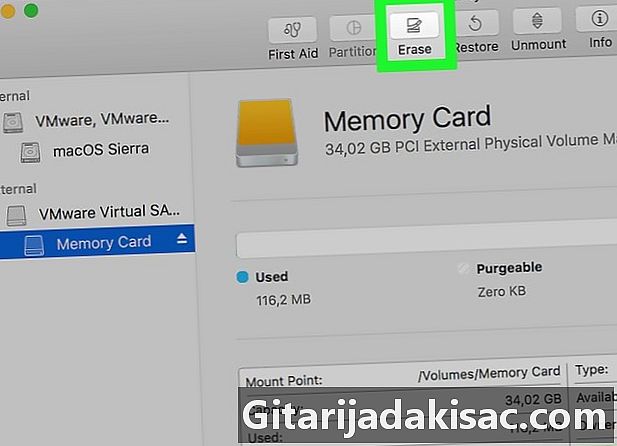
Кликните на картицу збрисати. На врху је прозора Диск Утилити. -
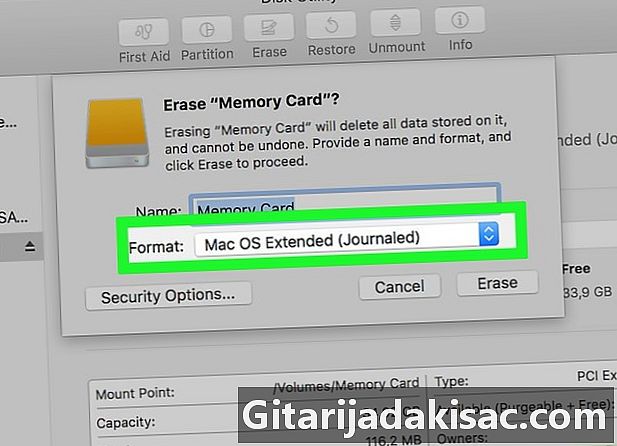
Кликните на оквир испод наслова формат. Овај оквир је на средини странице. Појавиће се падајући мени са опцијама испод.- Мац ОС Ектендед (Логгед). Подразумевани формат на Мац рачунарима Делује само на Мац рачунарима.
- Мац ОС Ектендед (Записано, Шифровано). Шифрирана верзија подразумеваног формата на Мац рачунарима.
- Мац ОС Ектендед (осетљиви на велика и мала слова). Верзија подразумеваног формата на Мац рачунарима која различито третира датотеке са истим именом ако имају различит случај (на пример "филе.ткт" и "Филе.ткт").
- Проширени Мац ОС (осетљиви на велика и мала слова, шифровани). Комбинација горе наведених 3 опција форматирања.
- МС-ДОС (ФАТ). Ради на Виндовс рачунарима и Мац рачунарима, али има ограничен капацитет од 4 ГБ.
- ЕкФАТ (препоручује се). Ради на Виндовс рачунарима и Мац рачунарима. Нема ограничења складиштења
-

Кликните на формат који желите да користите. Одабрани формат користиће се за форматирање ваше СД картице. -
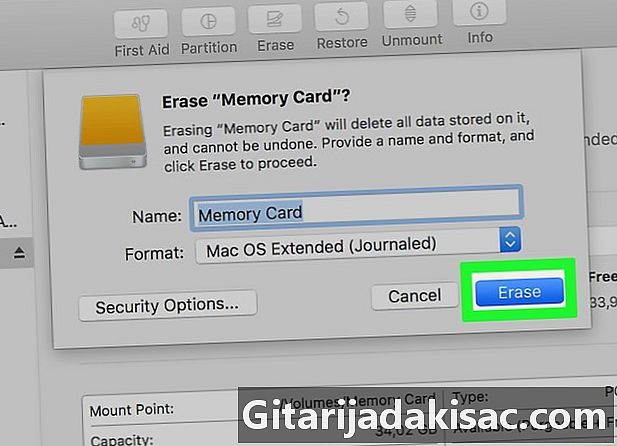
Кликните на збрисати. Затим кликните Затвори када се то од вас затражи. Ваш Мац ће почети брисати и форматирати СД картицу. Након завршетка поступка, ваша картица ће подржати одабрани формат.

- СД до УСБ адаптер не кошта више од 10 евра.
- Ако СД картицу не сачувате пре него што је форматирате, нећете моћи да обришете избрисане датотеке.